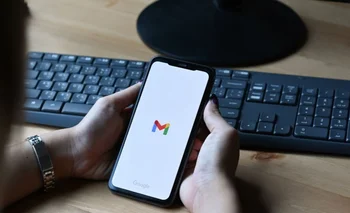A pesar de ser una herramienta tecnológica maravillosa, internet puede ocasionar verdaderos dolores de cabeza. Por ejemplo, cuando olvidamos las
contraseñas de los sitios, cuando tenemos que tomar el mouse para ejecutar alguna acción o cuando una página tarda mucho en cargar. De hecho, una demora de seis segundos por hora en la carga de un video en streaming causa un aumento del 34% de los niveles de estrés, equivalente a la ansiedad que produce un examen de matemáticas o ver una película de terror, según el último informe Mobility Report, realizado en 2016 por la firma Ericsson.
Un año antes, oficinistas que trabajaban a diario con Excel (el software de Microsoft que integra planillas contables, entre otras prestaciones) y que no utilizaban el teclado más que para escribir números y palabras dentro de los casilleros vacíos fueron puestos a prueba frente a otros empleados que conocían diversos atajos dentro del programa y que solo recurrían al mouse para alguna función específica.
El experimento constató que al utilizar los atajos se puede ahorrar hasta 10,79 minutos por jornada laboral, lo que realmente no parece mucho, pero llega a la importante suma anual de 47 horas, es decir, casi seis noches más de sueño.
Como parte de ese estudio se realizaron cinco operaciones básicas en Excel utilizando los dos métodos para calcular el tiempo que se tardaba. Por ejemplo, aquel que creó un filtro mediante el mouse tardó 4,5 segundos, mientras que el atajo de teclado no demoró ni un segundo.
Afortunadamente, existen algunos trucos para agilizar la experiencia online y, así, realizar tareas con mayor velocidad.
Abreviaciones con el teclado
Al igual que al presionar las teclas "Ctrl + C" podemos copiar un texto en el Word, existen opciones similares para las operaciones online. Entre ellas, se destacan:
- Control + Enter para que automáticamente se tipee el "www" y ".com" en torno a cualquier cosa que se escriba en la barra del navegador.
- Control + Shift + R sirve para volver a la página de inicio de un sitio web.
- Control + Tab se utiliza para pasar rápidamente a la siguiente pestaña de la ventana de internet.
- Ctrl + 9 es útil para ir rápidamente hacia la última pestaña.
- Ctrl + W es el comando para cerrar la pestaña actual, mientras que Ctrl + T abre una nueva pestaña.
- Ctrl + H sirve para acceder al historial de navegación.
- Ctrl + J procede a la apertura del historial de descargas.
- Ctrl + Shift + Supr elimina datos de navegación, contraseñas, historial, contraseñas y caché, entre otros.
Búsquedas más rápidas
Aprender a hacer búsquedas más efectivas puede ahorrarle muchísimo tiempo todos los días. Google tiene a disposición atajos para casi todo:
- Si se escribe un término entre comillas (por ejemplo, "atajos en Google"), se le indica al buscador qué es lo que se quiere buscar con exactitud. Al hacerlo, el sistema solo mostrará aquellos resultados que respeten el orden de las palabras ingresadas.
- Google también permite encontrar un término específico dentro de un sitio particular desde el buscador. Por ejemplo, si quiere conseguir todas las notas de Cromo que hablen de Google deberá ingresar el siguiente comando: site:www.cromo.com.uy Google. Así, el motor de búsqueda escaneará el sitio y filtrará solo aquellas páginas que contengan el término deseado.
- Si necesita conocer la definición de una palabra, no es necesario ingresar a un diccionario online. Si escribe define:(palabra), Google le dará las acepciones del término.
- Otra opción es buscar por tipo de archivo. Si quiere el PDF de un clásico, pero quiere evitarse los resultados de películas, críticas y demás contenido alusivo, tiene que escribir el siguiente atajo: término de búsqueda filetype:extensión. Por ejemplo, "Romeo y Julieta filetype:PDF". Esto es aplicable para .doc, .xls y otros tipos de archivos.
- Pero si lo que quería era buscar material sobre William Shakespeare pero nada referido a los amantes de Verona, pruebe con un atajo de búsqueda con términos negativos. El comando sería el siguiente: término de búsqueda-término excluido.
- La búsqueda en URL sirve para indicarle a Google que el término deseado tiene que estar en la dirección de la página y no dentro del contenido. El atajo es así: inurl:término de búsqueda.
- También puede ganar algunos segundos extras si realiza búsquedas en títulos. Por este atajo, allintitle:término de búsqueda, Google solo muestra aquellos títulos que en su título tengan coincidencias. Por ejemplo, "allintitle: tienda online" llevará solo a las páginas que contentan esas palabras en el título.
- A veces recordamos alguna palabra y olvidamos otras.Al ingresar un asterisco en algún lugar de la búsqueda (término*búsqueda), Google entiende que ahí puede ir cualquier palabra. Por ejemplo, si ingresa "Harry Potter y el * maldito" porque se olvidó del título de la obra, Google completará la parte faltante.
Comandos para Facebook
Los usuarios de
Chrome pueden gestionar con mayor velocidad su cuenta en la red social más popular del mundo con estos simples trucos:
- Alt + m para redactar un nuevo mensaje privado.
- Alt + 1 actualiza la línea de tiempo para ver los últimos comentarios publicados por tus amigos.
- P sirve para actualizar el estado del usuario.
Salir de Facebook de forma remota
Es habitual que utilicemos esta red social desde la computadora del trabajo y la del hogar. Por supuesto, también desde el dispositivo móvil. Como cerrar el navegador no concluye la sesión y puede ser peligroso que un tercero acceda a su cuenta, pruebe lo siguiente. No es necesario regresar al lugar desde donde estaba navegando para finalizar la sesión: desde cualquier otro equipo, acceda a su cuenta, vaya a la esquina superior derecha de la pantalla y abra el ícono con forma de triángulo invertido. Allí, elija "Seguridad" y "Dónde iniciaste sesión". Allí aparecerán todos los dispositivos desde los cuales se ingresó a Facebook y podrá seleccionar la opción "Finalizar actividad".
Conversaciones de email en Gmail Mute
Con frecuencia somos parte de un grupo de correo y esto deriva en cataratas de mails que interrumpen la actividad en línea, ya que generan distracciones. Para evitar esto, hay que silenciar estos mensajes de manera rápida y sencilla. En Gmail, hay que tildar uno de los correos que se quiere silenciar, luego hacer clic en "Más", que es un botón ubicado en la parte superior de la bandeja de entrada. En ese momento se despliega un menú y, de las opciones que aparecen, hay que seleccionar "Silenciar".
Creación de archivos PDF en segundos
Ya no tiene sentido contar con un escáner en la casa porque hay recursos gratuitos y veloces para convertir distintos tipos de archivos en PDF. Además, no es necesario descargar programas porque funcionan en línea. Un ejemplo concreto es www.convertfiles.com.
Bloqueo de la pantalla
Al alejarnos de la notebook o computadora de escritorio siempre es recomendable bloquear la pantalla para que nadie pueda ver lo que estamos haciendo en el equipo. Para eso, simplemente hay que pulsar en simultáneo la tecla de Windows y la L. Lógicamente, para desbloquear hay que ingresar la contraseña personal.
Crear un gif a partir de un video en YouTube
Este recurso está de moda y el usuario puede crear los que desee sin tener que recurrir a los ya existentes. Para eso hay que visitar https://gifs.com/, ingresar en la barra de navegación de ese website el link del video de YouTube y elegir el segmento que se quiere convertir en gif.
Usar un gestor de contraseñas
Si usted es como todo el mundo pasará mucho tiempo recordando y escribiendo sus contraseñas en diversas redes sociales y servicios. Usar un gestor de contraseñas seguro, como LastPass o 1Passwords, es una buena idea; se trata de apps que permiten usar una especie de llave maestra para desbloquear una bóveda de contraseñas para conectarse a todas sus cuentas de internet. De esta forma, su ingreso es rápido. También generan automáticamente contraseñas sólidas.
Apelar a Cortana si es usuario de Windows 10
Una de las funciones que más se destacan en la última versión del sistema operativo de Microsoft es la inclusión de Cortana, la asistente personal digital. Puede usar este sistema para recibir actualizaciones, hacer cálculos, establecer recordatorios, enviar correos, buscar archivos y realizar búsquedas en internet. Simplemente hay que usar el comando de voz "hey, Cortana" para que responda, pero primero se debe activar esa función.
Para hacerlo, hay que pulsar en la caja de búsquedas ubicada en la barra de tareas; una vez dentro de la ventana de Cortana, hay que seleccionar el ícono de configuraciones que aparece a la izquierda. Ahí aparece un interruptor para activar a la asistente. Después de eso hay que hacer clic en "Learn my voice" y seguir las instrucciones. Cortana ya está lista para seguir órdenes. También puede contarle chistes, pero pídale eso una vez que haya ganado tiempo con otra operación.